Windows 10做了这9项优化 电脑跑得比谁都快
想让系统更快些,就需要优化它。虽然和之前版本相比,Win10在底层性能上已经不错,但毕竟要照顾不同的使用人群,因此它的很多项目还是偏向于保守和大众化的。其实每个人使用Win10的目的都不同,有选择性地关闭一些服务,就可以让Win10跑得更快!

装好Win10必做的优化
1、替换自带Windows Defender
具体做法:安装第三方杀软,系统将自动关闭Windows Defender;
虽然微软一直在标榜自家的Windows Defender多么多么厉害,可在笔者看来,这款杀软无论在查杀效力还是功能丰富度方面都远不及传统的第三方杀软。从AVC、VB100等测试来看,Defender/MSE的成绩也并不出彩。最关键的是,关闭Windows Defender后你能明显感觉到系统变得轻快、不卡顿了,Defender在开启包含多个EXE文件夹时候很耗CPU资源!对于低配机用户来说,利用成熟的第三方杀软替换Win10自带的Windows Defender,绝对是值得一试的一条秘籍!
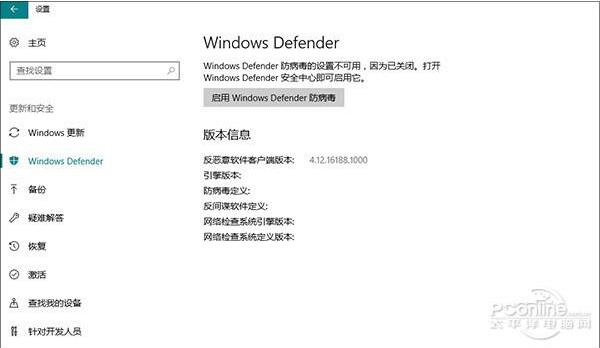
替换Win10自带的Windows Defender
2、关闭IPV6
具体做法:右击桌面“此电脑”→“管理”→“计算机管理”,左侧菜单点击“服务”,右侧窗格找到“IPHelper”,右击并选择“属性”,将“启动类型”修改为“禁用”后保存;
IPV6喊了很多年,可目前来看除了一些大型单位的内部网外,实际使用率真的可以忽略不计。最关键的是,这玩意儿不光要占用一部分系统资源,同时也是很多奇怪问题的元凶。所以说Win10装好之后,另一项要做的工作,就是关闭IPV6。
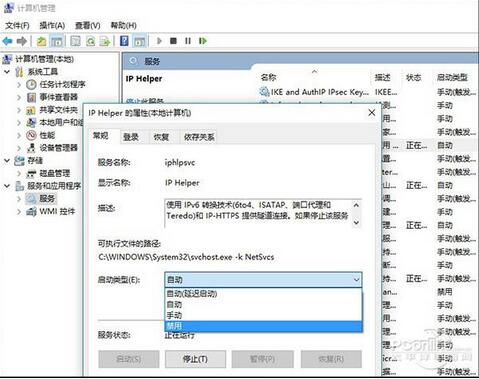
关闭IPV6
3、关闭家庭组
具体做法:右击桌面“此电脑”→“管理”→“计算机管理”,在左侧菜单中点击“服务”,右侧窗格找到“HomeGroup Listener”和“HomeGroup Provider”,右击两者属性并选择“禁用”后保存;
很多人家里只有一台电脑,因此并不需要文件共享。不过Win10默认打开的家庭组功能,却是很多系统卡顿的元凶。比方说你经常看到的电脑无端出现CPU、硬盘占用率高企等问题,很可能就是家庭组惹的祸!

关闭家庭组功能
4、关闭Windows Search
具体做法:右击桌面“此电脑”→“管理”→“计算机管理”,左侧菜单点击“服务”,右侧窗格找到“Windows Search”,右击属性并选择“禁用”后保存;
如果你发现电脑黑屏时,硬盘一直在高负荷工作,很可能是Win10正在后台建立索引记录。这项功能名为Windows Search,作用是当我们在搜索一份文件时,能够从几万几十万条记录中迅速找到结果。不过由于现在电脑很多都配置了固态硬盘(SSD),响应时间都是0.x ms级,这项功能的实际意义已经不大。最关键的是,高负荷读写往往会导致固态硬盘寿命的折损。因此如果你平时使用搜索的机率并不多,或者电脑已经安装了SSD,还是建议将这项服务禁止掉。
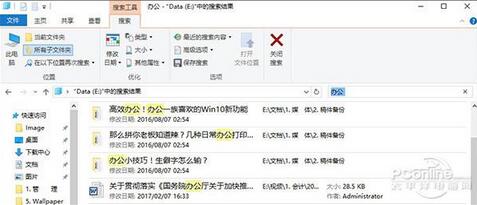
关闭Windows Search
5、设置自动登录
具体做法:点击任务栏左侧Cortana搜索框,输入“netplwiz”回车,然后选中当前正在使用的账号,取消“要使用本计算机,用户必须输入用户名和密码”前面的复选框。确定后系统会再次确认一遍密码,再重启计算机时,就可以越过登录界面直接进入桌面了;
Win10启动后会有一个登录密码的过程,这原本是Windows的一项内部安全机制。不过如果你的电脑只是放在家中,或者是一个非开放式办公环境,完全可以让登录自动化。
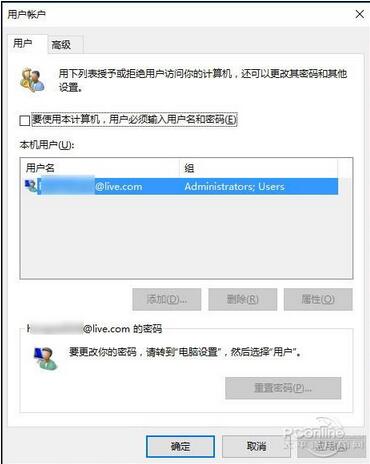
设置Windows自动登录
6、建立一套非Administrator账号
具体方法:点击“开始”菜单→“设置”,在弹出面板中点击“用户”→“家庭和其他成员”→“将其他人添加到这台电脑”,接下来在对话框中输入新帐号的Windows Live账号(也可以点击“我没有这个人的登录信息”直接新建一个本地账号)即可;
新装系统后,Win10会自动建立一套Administrator级账户,出于方便性考虑,很多人会直接在这个账号上工作。但实际上,如果你打开某个UWP时弹出错误提示,很可能是因为当前账号的安全等级太高(Win10默认安全策略是不允许系统管理员直接运行UWP应用的)。
此外日常工作采用高等级账号,也不利于安全防护。因为无论木马还是病毒,都很可能通过这个帐号直接获取到系统最高权限。相比刚装好系统时那一两分钟的“方便”,数据安全才是今后更值得我们关心的方面。
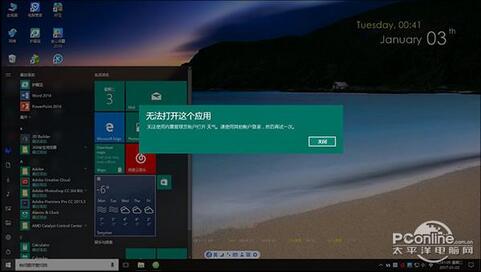
UWP无法打开往往是用户级别设置过高
7、自动优化驱动器
具体方法:打开“此电脑”,右击某一硬盘驱动器选择“属性”,点击“工具”→“优化”→“已计划的优化”→“更改设置”,保持“按计划运行”复选框勾选;
目前电脑硬盘是分成传统硬盘(HDD)和固态硬盘(SSD)两大阵营的,但无论哪种硬盘,日常都需要定期执行一些维护操作。磁盘碎片整理是我们比较熟悉的一种硬盘维护法了,同时也是针对传统硬盘(HDD)最立竿见影的一种方式。但固态硬盘(SSD)所采用的并不是碎片整理,而是大名鼎鼎的——手工TRIM。
简而言之,Win10会自动根据磁盘类别选择适合的磁盘优化方法,HDD选择碎片整理,SSD选择TRIM。这两种方式,都可以大幅降低系统日常运行时所产生的卡顿情况。尤其当我们将驱动器优化设为自动运行时,就更方便了。

优化驱动器
8、修改默认电源计划
具体方法:右击开始按钮,点击“电源选项”→“其他电源选项”,将首选计划修改为“高性能”,然后点击“高性能”右侧的“更改计划设置”→“更改高级电源设置”。将“无线适配器设置”修改为“最高性能”、“PCI Express”修改为”关闭”、“处理器电源管理→处理器最大频率”修改为“当前电脑CPU最高功率”;
Win10默认自带三组电源计划,分别是“平衡”、“高性能”、“节能”。不同计划间除了硬件执行功效略有不同之外,还会影响系统对于用户需求的响应速度。通俗点说,当电脑从闲置转换到高负载状态时,“高性能”往往会比“节能”响应得更快,因此如果你比较在乎性能,且电脑为台式时,完全可以将默认电源计划修改为“高性能”以换取更快的用户体验。
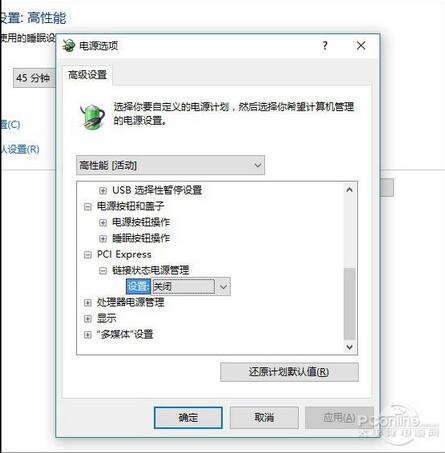
修改默认电源计划
9、开启快速启动
具体方法:点击“开始”菜单→“设置”→“系统(显示、通知、电源)”→“电源和睡眠”→“其他电源设置”,在弹出面板中点击“选择电源按钮的功能”→“更改当前不可用的设置”,勾选“启用快速启动”就可以了;
虽然现在的电脑配置很高,SSD的加入也让开机加速不少,但依旧没有达到广告中的“秒开”效果,这其中很大一部分原因是没有打开Win10的“快速启动”功能。这项功能其实是采用了UEFI引导模式,通过简化开机前的一系列检查步骤,来大幅提高Win10的开机用时。此外开启“快速启动”后,Win10还会在每次关机时,自动将一部分内存数据(主要是系统内核)以镜像形式存储到硬盘上,以便在下次开机时直接调用,从而进一步提升Win10的开机性能。
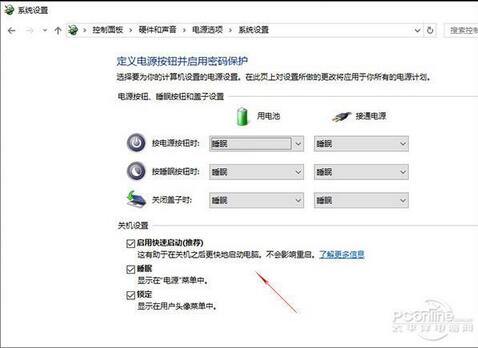
快速启动
写在最后
作为微软最新一代操作系统,Win10在很多方面都做了不少优化,尤其是底层模块,相比上代或上上代产品,可谓有了质的提高。前些年在网友圈中流传很火的系统优化软件,在Win10时代几乎消失殆尽,大抵也是因为这个原因。其实随着时代的发展,如今的Windows早已不必像当年那样分毫必优,根据自己的需要简单设置一下,就能让系统运行得很好!
Windows 10做了这9项优化 电脑跑得比谁都快相关推荐
- Win10电脑计算机自己跑,为何这电脑跑得比谁都快?Win10必做的9项优化
[PConline 资讯]想让系统更快些,就需要优化它.虽然和之前版本相比,Win10在底层性能上已经不错,但毕竟要照顾不同的使用人群,因此它的很多项目还是偏向于保守和大众化的.其实每个人使用Win1 ...
- 为何这电脑跑得比谁都快?Win10必做的9项优化
想让系统更快些,就需要优化它.虽然和之前版本相比,Win10 在底层性能上已经不错,但毕竟要照顾不同的使用人群,因此它的很多项目还是偏向于保守和大众化的.其实每个人使用Win10 的目的都不同,有选择 ...
- Win10电脑计算机自己跑,Win10做了这9项优化 电脑运行急速提升
想让系统更快些,就需要优化它.虽然和之前版本相比,Win10在底层性能上已经不错,但毕竟要照顾不同的使用人群,因此它的很多项目还是偏向于保守和大众化的.其实每个人使用Win10的目的都不同,有选择性地 ...
- 电脑开机启动php,window_Win10开机自动启动在哪?win10如何设置软件开机启动?,windows 10系统的开机启动项如果 - phpStudy...
Win10开机自动启动在哪?win10如何设置软件开机启动? windows 10系统的开机启动项如果过多的话,会影响电脑的开机速度,而WIN10系统同以往的Window操作系统开机启动不一样,在开始 ...
- 【githubshare】基于 C 语言编写的一款 2D 太空射击游戏,已在 Windows 10 和 Ubuntu Linux 16.04 系统上跑通测试
基于 C 语言编写的一款 2D 太空射击游戏:space-shooter.c,已在 Windows 10 和 Ubuntu Linux 16.04 系统上跑通测试. GitHub:github.com ...
- 8寸Windows 10/Android 4.4系统三防平板电脑
8寸Windows 10/Android 4.4系统三防平板电脑是一款功能强大的工业平板电脑,能够在恶劣的工业环境中工作,并能够满足各种生产应用需求.该平板电脑采用了三防设计,能够防护尘土.水等物质的 ...
- 在 Windows 10 中,在安全模式下启动电脑
在 Windows 10 中,在安全模式下启动电脑 适用于: Windows 10 通过使用一组有限的文件和驱动程序,安全模式可使 Windows 在基本状态下启动.如果在安全模式下没有出现问题,说明 ...
- win10 绿色版gsql启动卡住_Win10优化软件Windows 10 Manager+MP3剪切合并大师 优化版
资源共享 Windows 10 Manager Windows 10 Manager,Win10优化软件,香港Yamicsoft 公司开发的集微软Windows10的所有功能于一身的系统优化软件,包含 ...
- Win8/Win8.1值得做的十多项优化方法
安装 Windows 8 之后值得你去做的一些优化技巧: 1.关闭视觉特效 反正 Win8 的界面主题都已经是反璞归真,取消了Aero磨砂效果,咱们也就不在乎这么点视觉特效了吧.关闭方法: 系统属性 ...
最新文章
- Luogu P5469 [NOI2019]机器人 (DP、多项式)
- redhat enterprise linux 5 上安装openoffice3.0 1
- PHP 函数 - 返回值
- ElasticSearch7.2只能用localhost访问但不能用IP地址访问---ElasticSearch工作笔记027
- 【恋上数据结构】MySQL的索引底层为何使用 B+树?
- puppeteer中如何复用启动中的浏览器
- 概率编程语言(Probabilistic Programming Languages)库 —— edward
- rest-framework框架的基本组件
- 开发者生态与双引擎:华为的雄心壮志!
- xp系统怎么更改计算机用户名和密码,xp系统如何设置开机密码|xp系统电脑怎么改密码-系统城...
- macOS 控件教程(1)
- 高质量通信gRPC入门,有了它,谁还用Socket
- 教妹学Java:不可不知的 Unicode 之锟斤拷
- java用account类型定义两个变量_java 编程
- mac浏览器打不开java_苹果电脑Mac打不开网页怎么办?Mac打不开网页的解决方法...
- Java、JSP宠物狗销售系统
- 阿里负责人揭秘面试潜规则【转】
- 最新宝可梦回合/口袋Jue醒手游全套源码+Linux服务端
- Java 中文字符串编码之GBK转UTF-8
- 什么是|每股净资产值|意义
